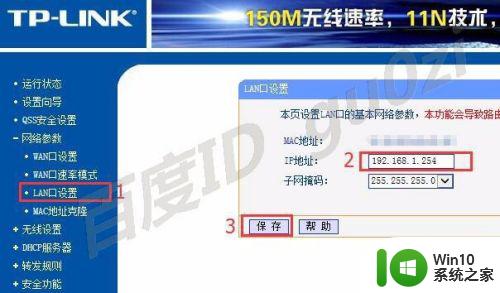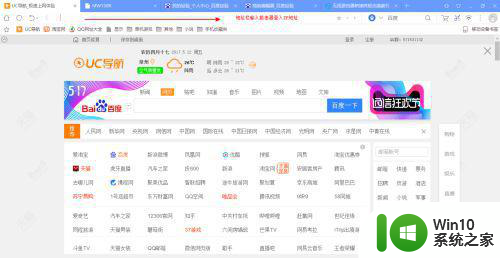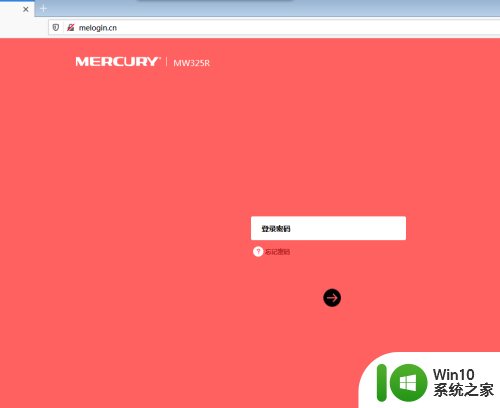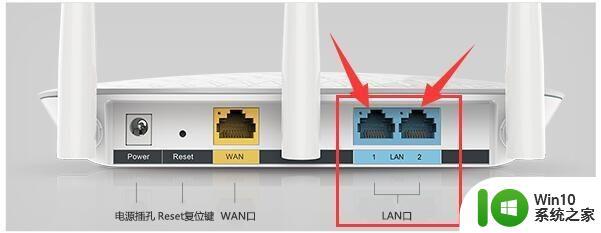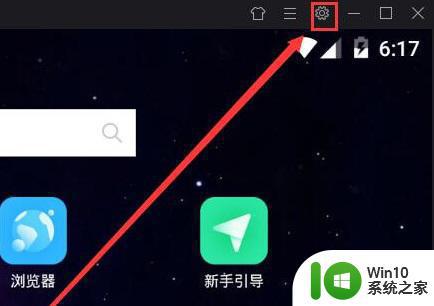设置路由器怎么设置 光猫改桥接模式教程详解
在如今的数字化时代,网络已经成为我们生活中不可或缺的一部分,而设置路由器和光猫改为桥接模式,则是许多人在网络优化和提升速度方面常常需要面对的问题。如何正确设置路由器以及将光猫改为桥接模式,不仅可以提高网络速度和稳定性,还能更好地满足我们日常生活和工作的需求。接下来我们将详细介绍如何进行这些设置,让您的网络连接更加顺畅和高效。
步骤如下:
1.
获取光猫超级管理员账号,有人是破解了光猫,很不幸,我这个光猫网上那些方法都不能破解。然后我就找我们小区的电信工作人员直接要了这个账号
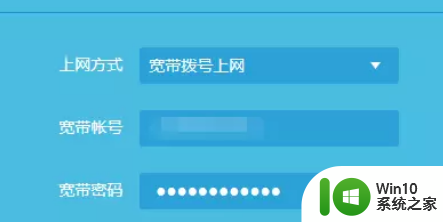
2.使用超级管理员账号登陆光猫管理界面,依次点击:网络->宽带设置->Internet连接,然后连接名称选择:5_INTERNET_R_VID_132,直接将当前界面截图保存,以备后续使用
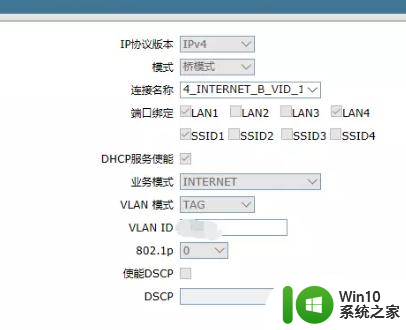
3.紧接着点击右下角 删除 按钮将当前配置删除然后新建 WAN 连接,模式选择:桥模式。VLAN ID:****(即第二步保存的图片里的 VLAN ID),其他参数使用默认即可,点击 创建 按钮,至此光猫配置完成
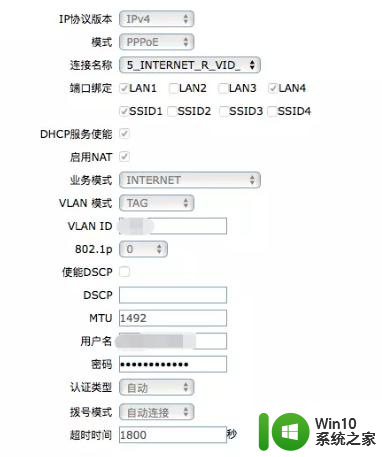
4.登陆路由器后台管理界依次点击:路由设置->上网设置,上网方式选择:宽带拨号上网,然后填入宽带账号和宽带密码,点击 连接 按钮,至此路由器配置亦完成
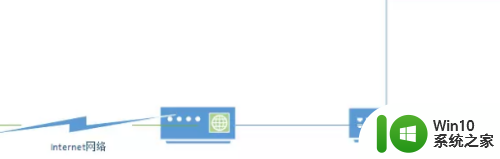
5.剩下的事情就是如何设置虚拟服务器了,这里不再赘述。有时间会专门写篇文章来记录这种方式设置好桥接模式后,不能再访问光猫管理后台,需要直接用网线从光猫LAN口连接至电脑才能访问。

6.设置主路由器:SSID、固定信道、无线密码,联通。 ②然后,再将副路由器开启桥接,固定信道和主路由器一样,搜索主路由器。 ③副路由器桥接设置界面填上主路由器的SSID,密码,信道等讯息。副路由器关闭DHCP,关键是副路由器要具备DWS功能,并开启。两台路由器不能接网线。
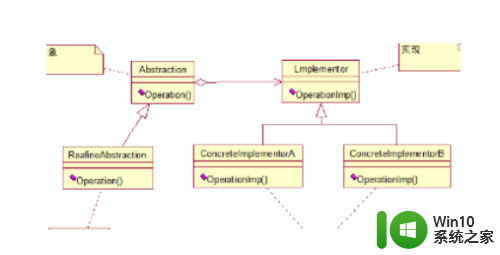
以上就是设置路由器的全部内容,如果你遇到同样情况,可以参照小编的方法来处理,希望对大家有所帮助。